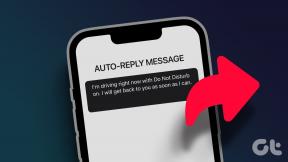Шта значи учинити доступним ван мреже на Гоогле диску
Мисцелланеа / / November 29, 2021
Проблем са било којим услуга заснована на облаку је да већина њих захтева интернет везу. У мојој матичној држави Кашмир имамо честе обуставе интернета. Дакле, коришћење такве услуге доноси више штете него користи. На срећу, одређене услуге у облаку, као што је Гоогле диск, чине ваше датотеке доступним за коришћење ван мреже помоћу функције Учини доступним ван мреже. Наравно, функција ван мреже за сада ради само са Гоогле Цхроме-ом. Хајде да разговарамо о функцији Учини доступном ван мреже на Гоогле диску и како да је користите на Андроид-у, иОС-у и ПЦ-у.

Пре него што пређемо на Учини доступним ван мреже, морате да разумете како функционише ванмрежна употреба датотека на Гоогле диску. У овом посту смо покрили ванмрежне датотеке, како функционишу, како да направите датотеке ван мреже на мобилном и десктопу, као и разлику између офлајн и преузимања на Диску.
Хајде да скочимо одмах.
Шта се подразумева под ванмрежним датотекама на Гоогле диску
Обично је Гоогле диску и његовим компонентама као што су Гоогле документи, табеле и слајдови потребна интернет веза за отварање и обављање радњи као што су уређивање, чување итд. Да би људима олакшали рад у било ком тренутку са овим датотекама, могу да буду
приступљено ван мреже – без Ви-Фи или мобилних података.Белешка: Офлајн датотеке функционишу само у Гоогле Цхроме прегледачу (рачунару) и мобилним апликацијама Гоогле диск, Документи, Табеле и Презентације (Андроид и иОС).
Када датотека постане доступна за коришћење ван мреже, можете је отворити и уређивати без интернет везе. Уз то, све промене направљене у датотеци биће сачуване локално. Касније, када добијете приступ интернету, Гоогле ће проверити промене у датотеци и ажурирати њену онлајн верзију у складу са тим. Нова верзија ће тада бити синхронизована са вашим уређајем и доступна ван мреже.

Белешка: Гоогле датотеке као што су Документи, Презентације и Табеле немају рачунати у Гоогле складишту, али ако их учините доступним ван мреже, они ће заузети складиште на вашем уређају (мобилном или рачунару).
Када је реч о дељеним датотекама, сарадници неће одмах видети никакве измене. Само када повежете свој уређај са интернетом, ваше офлајн измене ће се синхронизовати. У већини случајева, промене које други сарадници направе онлајн ће заменити или наследити ваше ванмрежне промене, ако их има.
Како функционишу ванмрежне датотеке на Гоогле диску
Имате два начина да своје Гоогле документе, табеле или слајдове учините доступним ван мреже. Прво, можете да омогућите доступност ван мреже за већину недавно уређених датотека на Диску. Дакле, свака недавно уређена датотека на том уређају ће се аутоматски појавити ван мреже.
У другом методу, ако не желите да све датотеке буду доступне ван мреже, можете ручно да изаберете датотеке које би требало да раде ван мреже користећи функцију Учини доступним ван мреже. Овај метод такође функционише ако желите да стари фајл буде употребљив за коришћење ван мреже или ако желите да будете сигурни да је датотека доступна ван мреже. То је зато што ће датотеке направљене ван мреже помоћу ове методе приказивати офлајн симбол.

Белешка: Офлајн доступност датотека треба да се активира на сваком уређају посебно.
За оба метода, прво морате бити повезани на интернет. Што значи, ако сте ван мреже, а затим омогућите функцију ван мреже, она неће радити. Дакле, функцију доступности ван мреже треба активирати пре одласка ван мреже.
Такође на Гуидинг Тецх
Како омогућити и користити ванмрежне датотеке на Гоогле диску на мобилном уређају и вебу
Кораци се разликују за мобилне апликације (Андроид и иОС) и верзију за десктоп. Дакле, хајде да проверимо одвојено.
Укључите ванмрежно гледање датотека Гоогле диска на вебу
Да бисте прегледали датотеке Гоогле докумената, табела или презентација ван мреже са рачунара (Виндовс или мацОС), пратите ове кораке:
Белешка: Морате бити повезани на интернет да бисте активирали режим ван мреже.
Корак 1: Датотекама са диска ван мреже је неопходно да раде Гоогле Цхроме претраживач. Преузмите Цхроме прегледач на рачунар.
Инсталирај Гугл хром
Корак 2: Затим морате да инсталирате екстензију Гоогле документи ван мреже.
Преузмите додатак за Гоогле документе ван мреже
У већини случајева ће већ бити инсталиран и омогућен за Цхроме. Можете проверити испод цхроме://ектенсионс/. Ако је искључено, омогућите проширење помоћу прекидача.

Корак 3: Када је проширење омогућено, отворите дриве.гоогле.цом. Кликните на икону подешавања на врху и изаберите Подешавања из менија.

Омогућите поље за потврду за Офлајн или опцију која каже „Креирајте, отворите и уредите своје недавне датотеке Гоогле докумената, табела и презентација на овом уређају када сте ван мреже“.
Белешка: Ако је екстензија ван мреже за Гоогле документе онемогућена или није инсталирана, од вас ће бити затражено да је омогућите.

Алтернативно, посетите доцс.гоогле.цом и притисните икону са три траке на врху. Изаберите Подешавања.

Омогућите прекидач за функцију ван мреже.

Белешка: Ову функцију можете да омогућите на Диску или у Документима. То ће се одразити на све подржане датотеке, као што су листови и слајдови.
Након омогућавања режима ван мреже, Гоогле ће синхронизовати све ваше Гоогле документе, слајдове и табеле са рачунаром. Уверите се да имате довољно меморије на вашем рачунару.
Да бисте видели датотеке које су доступне ван мреже, отворите веб локацију Гоогле диска и кликните на икону прегледа ван мреже на врху. Омогућите прекидач за преглед ван мреже.

Када је омогућен преглед ван мреже, датотеке којима се не може приступити ван мреже биће засивљене. Тако можете лако пронаћи датотеке које се могу користити ван мреже без интернета.

Омогући режим ван мреже само за изабране датотеке
Ако не желите да синхронизујете све датотеке за потребе ван мреже, можете изаберите датотеке ручно то треба учинити ван мреже. Прво искључите прекидач поред Ван мреже са веб локације Гоогле диск или Гоогле докумената.
Затим отворите веб локацију Диск или Документи. У случају Дриве, отворите тражени документ. Кликните на Датотека на врху и притисните Учини доступним ван мреже. Од вас ће се тражити да омогућите приступ ван мреже. Идите на Подешавања диска и омогућите ван мреже. Ако је већ омогућено, друге датотеке ће се такође синхронизовати за коришћење ван мреже.

Када сте на веб локацији Документи, Табеле или Презентације, кликните на икону датотеке са три тачке и омогућите прекидач за Доступно ван мреже. Поновите ово за све документе које желите да прегледате и уредите ван мреже.

Про врх: Алтернативно, отворите датотеку и кликните на опцију Датотека и изаберите Учини доступним ван мреже.
Када користите овај метод, нова икона ће се појавити поред ванмрежних датотека представљених кружном иконом са квачицом унутар ње.

Како да прегледате и приступите ванмрежним датотекама Гоогле диска на вебу
Мора да се питате, сада када сте спремили датотеке за употребу ван мреже, како им приступити када сте ван мреже? За то отворите Погон, Доцс, Листови, или Слајдови веб-сајт у прегледачу Цхроме. Те веб странице ће се отворити да би приказале уобичајене датотеке и приказаће недоступне датотеке у сивој боји.

Отворите било коју датотеку да бисте је уредили. Видећете нову икону поред уређених ванмрежних датотека која означава да су направљене промене у датотеци која тек треба да се синхронизује са онлајн верзијом.

Такође на Гуидинг Тецх
Неколико ствари о којима треба водити рачуна док користите функцију ван мреже на Гоогле диску
- Користите прегледач Гоогле Цхроме на рачунару.
- Уверите се да јесте пријављен у Цхроме користећи исти Гоогле налог за који је омогућен приступ ван мреже.
- Само један Гоогле налог може да има приступ ван мреже по сваком Цхроме профилу. Или одјавите се и онемогућите приступ ван мреже са другог налога или користите а другачији Цхроме профил да бисте имали функцију ван мреже на свом другом Гоогле налогу.
- Мораћете да подесите приступ ван мреже посебно за сваки рачунар.
- Офлајн режим неће радити у инкогнито режим.
Укључите гледање датотека са Гоогле диска ван мреже на мобилном уређају
На иОС-у можете да прегледате и уређујете само датотеке Гоогле докумената, табела и презентација ван мреже. Али на Андроид-у, поред датотека докумената, табела и слајдова, можете да омогућите режим ван мреже и за видео записе, слике и ПДФ-ове.
Као и на вебу, можете или омогућити приступ ван мреже за све недавне датотеке или одабрати ручно. У првом случају, отворите апликацију Гоогле документи, табеле или презентације. Додирните икону са три траке на врху и изаберите Подешавања.


Омогући Учини недавне датотеке доступним ван мреже.

Ако немате поверења у Гоогле, можете наметнути доступност ван мреже. За то отворите апликацију која садржи вашу датотеку, као што су Диск, Документи, Табеле или Слајдови. Додирните икону са три тачке поред назива датотеке и изаберите Учини доступним ван мреже.

Када направите датотеку ван мреже користећи горњи метод, појавиће се икона ван мреже са именом датотеке.

Да бисте видели све датотеке ван мреже, додирните икону са три траке било које од три Гоогле апликације (Документи, Слајдови, Табеле) и изаберите Офлајн. Отворите датотеку да бисте је уредили.


Такође на Гуидинг Тецх
Разлика између ван мреже и преузимања
Многи од вас се сигурно питају која је разлика између офлајн и преузимања на Диску. Добро, преузимање датотеке креира засебну копију датотеке независно од оригиналне датотеке на Гоогле диску. Можете да промените његову локацију на свом уређају, да је измените или избришете. Ништа од тога се неће одразити на онлајн датотеку. Преузете датотеке су обично доступне у фасцикли Преузимања на вашем уређају.
Напротив, када учините датотеку доступном за коришћење ван мреже, то је само офлајн верзија ваше стварне датотеке. Не можете му приступити преко менаџера датотека вашег уређаја, јер му се може приступити само преко апликација Гоогле диска или веб локације. Све промене које направите у ванмрежној датотеци ће се синхронизовати са главном датотеком кад год је веза за пренос података доступна на уређају. Обе врсте датотека ће заузети складиште на вашем уређају.
Шта мислите о офлајн функцији Гоогле диска? Обавестите нас у коментарима испод.
Следеће: Не можете да користите датотеке са Гоогле диска, посебно Документе ван мреже? Погледајте неколико начина да поправите да Гоогле документи ван мреже не раде на следећем линку.